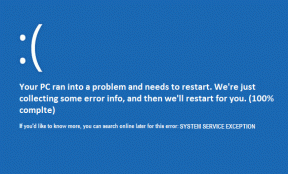כיצד להוריד את מנהל ההתקן עבור מדפסת Rollo Wired and Wireless במחשב Windows PC - TechCult
Miscellanea / / November 08, 2023
מדפסות רולו מועדפות לרוב על ידי עסקי מסחר אלקטרוני, מחסנים וארגונים קטנים עד בינוניים להדפסת תוויות באיכות גבוהה מסוגים וגדלים שונים. בין הסיבות העיקריות לכך שאנשים נמשכים למותג זה הוא מגוון התאימות והקישוריות שלו. נחשו מה מניע את הביצועים שלו? מנהלי ההתקן הם שמקשרים את המחשב שלך למדפסת. אם זה עתה רכשת מדפסת Rollo, מדריך זה יסביר כיצד להוריד ולהתקין מנהל התקן עבורה, הן עבור גרסאות קוויות והן עבור גרסאות אלחוטיות. בואו ניכנס לזה.
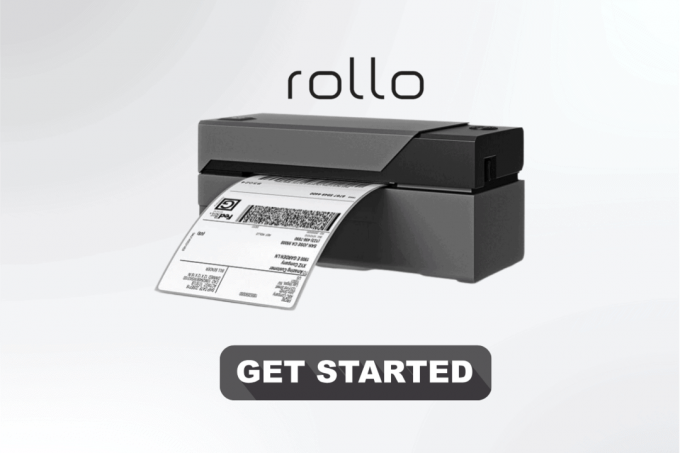
כיצד להוריד מנהלי התקנים למדפסת Rollo
מדפסות רולו מציעות קלות שימוש והדפסה אמינה של צורות שונות של תוויות כגון תוויות משלוח, ברקודים, תוויות כתובות, תוויות מוצרים וכו'. לפיכך, הם משמשים לעתים קרובות למטרות שימוש יומיומי. מנהלי התקנים מתרגמים את פקודות ההדפסה הנשלחות ממערכת ההפעלה של המחשב לפורמט שהמדפסת יכולה להבין ולבצע. חשוב להתקין את מנהלי ההתקנים הנכונים למדפסת ולעדכן אותם לביצועים מדויקים ואופטימליים.
בצע את השלבים הבאים כדי להתקין מנהלי התקנים עבור המדפסת הקווית של Rollo במחשב Windows:
1. בקר ב אתר האינטרנט הרשמי של מדריך ההתקנה של Rollo Print ולחץ על הורד את מנהל ההתקן של Windows.

2. פתח את קובץ היישום מתיקיית ה-zip ובצע את ההוראות שעל המסך להתקנה.
3. לאחר ההתקנה, הפעל את לוח בקרה ולחץ על מכשירים ומדפסות.
4. לחץ לחיצה ימנית על מדפסת רולו ובחר העדפות הדפסה מתפריט ההקשר.
5. בתוך ה מַעֲרָך לשונית, לחץ על מִתקַדֵם.

6. בחר את גודל התווית המועדף עליך מהתפריט הנפתח ולחץ על בסדר כדי לשמור את ההגדרות.
קרא גם: הוסף מדפסת ב-Windows 10 [מדריך]
כיצד להדפיס עם מדפסת אלחוטית של Rollo
אינך צריך להוריד ולהתקין בנפרד מנהלי התקנים עבור מדפסות Rollo Wireless. אתה יכול להגדיר אותו באמצעות הטלפון החכם שלך בלבד. להלן כיצד להגדיר ולהדפיס באמצעות מדפסת Rollo Wireless:
1. הורד את אפליקציית Rollo מה- חנות הגוגל סטור אוֹ חנות אפליקציות.
2. הפעל את מדפסת Rollo וחבר אותה לאותה רשת Wi-Fi שהטלפון שלך מחובר אליה.
לאחר החיבור, תוכל להדפיס את תווית הבדיקה. אתה יכול גם להדפיס ישירות מ-Windows PC או Mac. עיין ב דף רשמי לעזרה נוספת.
יתר על כן, אפליקציית Rollo מאפשרת לך גם להדפיס תוויות ישירות מפלטפורמות המשלוח המועדפות עליך, כגון eBay, Etsy ו-Shopify. כל שעליך לעשות הוא לבחור את פלטפורמת המשלוח שממנה ברצונך להדפיס על ידי בחירת הדפס מאפליקציות אחרות אוֹפְּצִיָה.
קרא גם: כיצד להדפיס כאשר אין לך מדפסת
כיצד מדפסת Rollo מסייעת בהגברת הפרודוקטיביות

מדפסת Rollo פועלת באמצעות אנרגיה תרמית בלבד, ומבטלת את הצורך בדיו בעת הדפסת תוויות או דפים. בנוסף, הוא מציע מגוון תכונות המשפרות את יעילות ההדפסה והפרודוקטיביות שלך:
- הדפסה חלקה: מדפסת רולו מתהדרת ביכולות הדפסה במהירות גבוהה, המבטיחה הדפסה מהירה ויעילה של תוויות, קבלות ועוד.
- תאימות רחבה: מדפסת זו תואמת לסוגים וגדלים שונים של תוויות, מה שהופך אותה לרב-תכליתית לצורכי הדפסה שונים.
- התאם אישית תווית בקלות: התוכנה הידידותית למשתמש מאפשרת יצירת תוויות ללא מאמץ, ומציעה אפשרויות התאמה אישית של עיצובים וטקסט, ובכך מייעלת את תהליך ההדפסה.
- פונקציונליות חיתוך אוטומטי: מדפסת Rollo מגיעה עם תכונת חיתוך אוטומטי, החוסכת לך זמן ומאמץ על ידי חיתוך מסודר של התוויות לאחר השלמת ההדפסה.
ללא ספק, מדפסות Rollo עמוסות בתכונות מגניבות. עם זאת, חשוב גם לשמור עליו במצב אופטימלי באמצעות טיפול ותחזוקה נאותים. לכן, קרא תמיד את המדריך למשתמש כדי להבטיח את אורך חייו.
אנו מקווים שהמדריך שלנו עזר לך הורד דרייבר למדפסת Rollo. אם יש לך שאלות או הצעות עבורנו, הודע לנו בקטע ההערות. הישאר מעודכן ל-TechCult לקבלת טיפים נוספים להגדרת חומרה כאלה.
הנרי הוא סופר טכנולוגי ותיק עם תשוקה להנגיש נושאים טכנולוגיים מורכבים לקוראים יומיומיים. עם למעלה מעשור של ניסיון בתעשיית הטכנולוגיה, הנרי הפך למקור מידע מהימן עבור קוראיו.